来自江西地区的冰怜网友提问:iphone停用了如何处理
有时候屏幕会突然自己响应触发,随机在屏幕上运行触发操作,真是不胜其烦。
也正因为如此,有时候手机会以奇怪的姿势,响应开机密码的输入,导致密码多次错误而使 iPhone 处于停用状态。

本来因为这种情况的频率不高,加之每次都是在几分钟内就可以重新解锁,一直没有在意。
直到今天,这种情况又再次出现。但不幸的是,自己也不小心输错一次手机密码,连续输错密码的次数达到上限,直接导致手机完全停用,且处于无法解除状态。
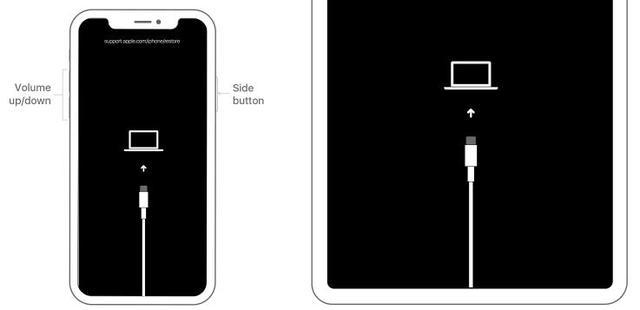
其实解决方案很简单,不过如果之前没有进行 iCloud 之类的数据备份,要做好恢复手机后,手机里面的照片、软件等被清空的心理准备。
解除 iPhone 停用状态步骤
其实,这也是苹果公司在间接保护用户的手机数据安全。如果用户的手机丢失,就算被解除停用状态,他人也不会因此获得原手机里面的任何数据。最大限度地保护了手机用户的数据安全。
恢复手机之前,先准备一台电脑,并下载 iTunes 软件备用。接着就是用手机连接电脑设备,停用状态的 iPhone,不执行下面步骤是无法连接电脑的。
对于 iPhonex 或者更新机型,首先要进行关机操作;然后按住侧边按钮的同时,将设备连接到电脑。
直到看到恢复模式屏幕。其他机型都是如此大同小异的操作。打开刚才自己在电脑上下载的 iTunes 软件并用苹果 ID 登陆,查看手机和电脑的连接状态。
如果一切正常,我们就可以选择“恢复”功能,来解除 iPhone 停用状态。
不过,在这里要注意的是,在手机恢复的过程中,会有一个登录账号的界面。需要我们输入苹果 ID 和密码,但问题是它还会让我们输入一个验证码进行通过。
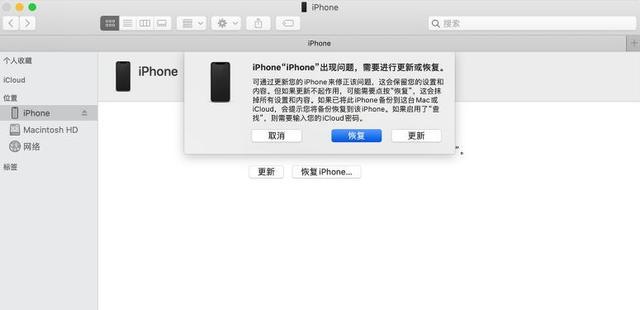
此时,我们可以选择“无法接收验证码”选项。接着,系统会要求用户把验证码发给之前绑定这个苹果 ID 的手机号码。
所以,我们其实不仅要准备一台电脑,还有准备一个手机备用,以便我们接收验证码进行通过。
总之,以上就是如何利用 iTunes 进行解除 iPhone 停用状态的流程步骤
以上就是486g游戏网珊茉小编为大家介绍的关于《iphone停用了如何处理(苹果解除停用状态的方法)》相关内容。如果您喜欢这篇文章,那请您收藏我们的手机教程栏目,更多手机问题、科技等精彩内容为您呈现!
版权声明:本文内容由互联网用户自发贡献,该文观点仅代表作者本人。本站仅提供信息存储空间服务,不拥有所有权,不承担相关法律责任。如果发现本站有涉嫌抄袭侵权/违法违规的内容,欢迎发送邮件至【】举报,并提供相关证据及涉嫌侵权链接,一经查实,本站将立刻删除涉嫌侵权内容。
本文标题:【iphone停用了如何处理[苹果解除停用状态的方法]】
本文链接:http://www.486g.com/news/22466.html
时间:05-26
时间:05-26
时间:05-26
时间:05-26
时间:05-25

iOS15.2beta2更新了什么 iOS15.2beta2值得升级吗
2023-03-03

2023-03-03
![电脑如何连接热点[windows11连接手机热点方法]](http://img.486g.com/uploads/article/20230304/64026cf43b29e.jpg)
2023-03-04

2023-09-08
